Slackは、人々がより効率的にコミュニケーションと作業を行うのに役立つメッセージングおよびインタラクティブなプラットフォームです。 Slackビデオ会議機能は、障害物なしで従業員と通信するのに役立ち、どこにいても会議やプレゼンテーションなどを開催するのに役立ちます。
このアプリケーションを使用すると、ツールの使用方法、複雑なプロジェクトの説明方法、メールやその他のソーシャルアプリでは不可能な方法でのコミュニケーション方法を新しい人に教えることができます。オーディオとビデオは最高品質であり、Slackは世界中のさまざまな分野の人々によって使用されています。
市場には、Slackの会議を記録し、必要なときにいつでも視聴できる記録アプリがいくつかあります。これにより、必要なときにいつでもSlackで開催される会議、会議、レポートなどを確認し、常に最新の状態に保つことができます。
たるんだ会議や通話を録音するのに役立つ録音アプリをいくつか見てみましょう。
- パート1:デスクトップでのSlackミーティング用の無料レコーダーアプリ
- パート2:iOSおよびAndroidでのSlackミーティング用の無料レコーダーアプリ
パート1:デスクトップでのSlackミーティング用の無料レコーダーアプリ
Slackは、モバイル、タブ、デスクトップなど、あらゆるデバイスで使用できます。ただし、ビデオ会議中に他のファイルにアクセスしたり、プレゼンテーションを表示したりする方が簡単なため、通常、デスクトップはスラックビデオ会議の専門家に好まれます。それでは、Slack通話の録音に使用できる録音アプリをいくつか見てみましょう。
1.Wondershare Filmora
Wondershare Filmoraは、すばらしいビデオファイルを編集および作成するために必要なすべての機能を備えた、広く使用されているビデオ編集アプリケーションの1つです。 GIFにプロレベルのビデオを作成するために使用できます。 Filmoraの録画機能を使用すると、画面全体または一部を録画して、任意の形式で保存できます。また、Slackの会議を好きな方法で録音できるサウンド機能もあります。
2.Wondershare DemoCreator
Wondershare DemoCreatorは、デスクトップに広範な画面記録機能を備えたもう1つのレコーダーアプリです。このアプリを使用すると、画面を記録する前にフレームレートと画面サイズをカスタマイズできるため、さまざまなサイズと品質でスラックコールを記録できます。その追加機能には、リアルタイムの画面描画、画面のキャプチャ中のWebカメラによるキャプチャ、システムとマイクのサウンドの録音などがあります。
3.QuickTimeプレーヤー
QuickTimeは、たるんだビデオ会議中にスクリーンショットを撮ったり、デスクトップ画面を録画したりするために使用できるビデオプレーヤーです。これは、シンプルなインターフェイスを備えた使いやすいアプリケーションです。このアプリケーションは多くの機能を提供していませんが、QuickTimeプレーヤーを使用して、画面または画面の一部を高速に記録したり、すばやく保存したりできます。
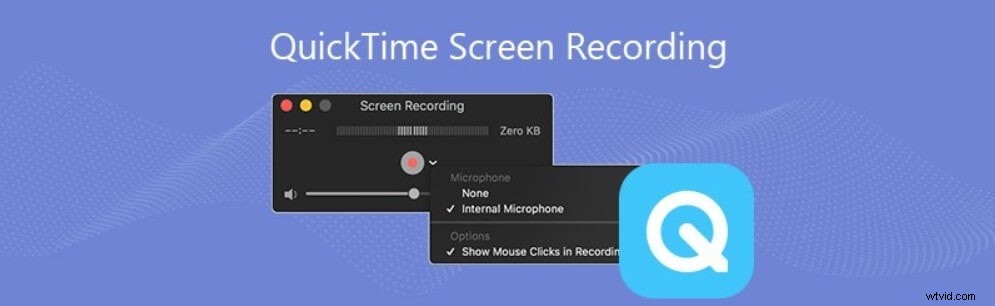
4.OBS Studio
OBS Studioは、Windows、macOS、およびLinuxでコンパクト化できる広く使用されているアプリケーションであり、Twitch、YouTube、Facebookなどのソーシャルプラットフォームでストリーミングするために放送局によって広く使用されています。このレコーダーアプリには、スラックミーティングや通話を非常に高品質で録音するために使用できる広範な画面録画機能があります。また、画面の記録をより魅力的にしたい場合に使用できる編集機能が組み込まれています。
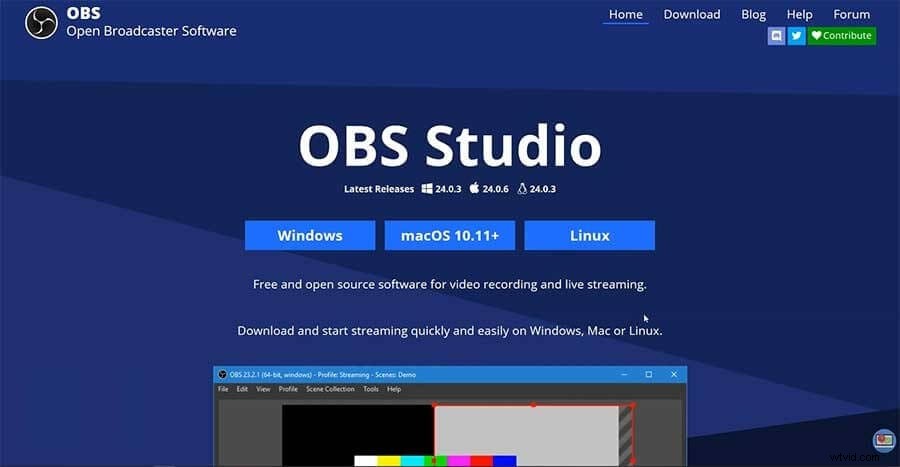
5.ShareX
ShareXは、スラックミーティングを完璧にキャプチャするために使用できるオープンソースのレコーダーアプリケーションです。このアプリケーションは無料で、刺激的な広告が含まれておらず、デスクトップ画面を簡単にキャプチャできます。 ShareXには、画面から情報を記録および抽出するのに役立つ多くの機能があります。これは、Slackの会議やプレゼンテーションを行うときに非常に役立ちます。
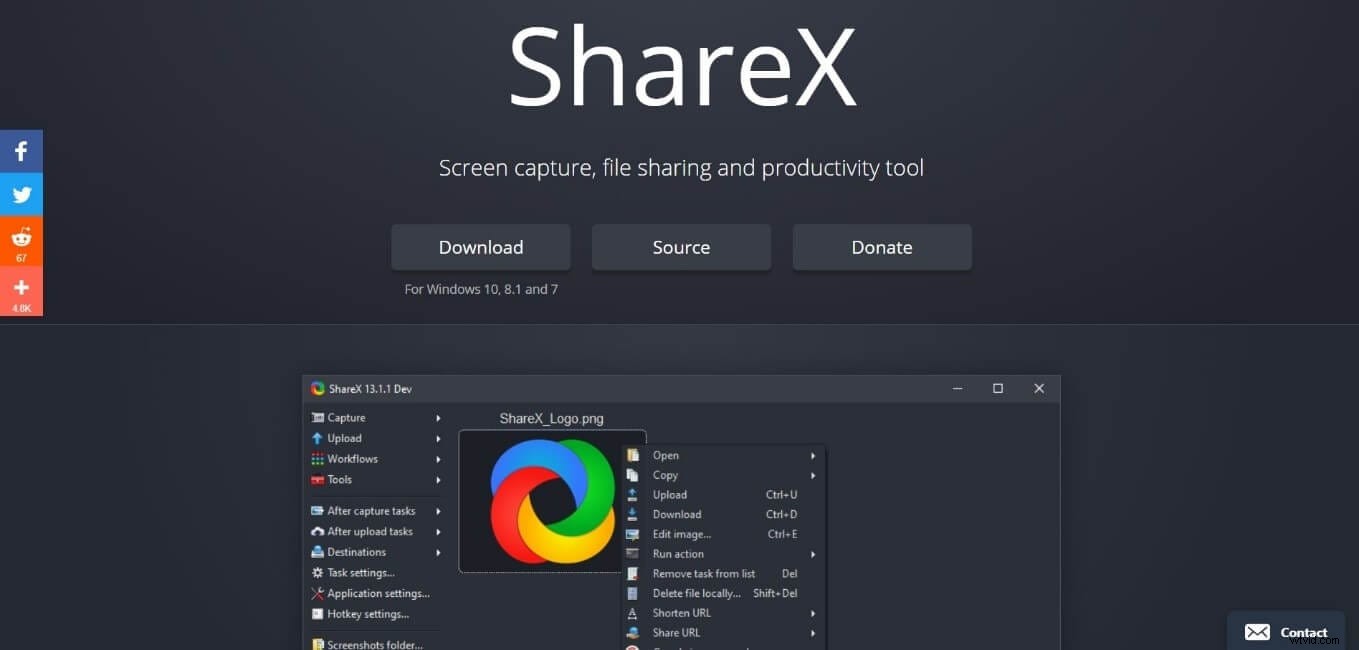
パート2:iOSおよびAndroidでのSlackミーティング用の無料レコーダーアプリ
モバイルデバイスは、世界のどこにいても、最も簡単にアクセスできる通信手段です。 Slackのモバイルアプリケーションには、離れていてもグループ通話、会議、会議などを直接行うことができる機能が満載です。
SlackはAndroidデバイスとiOSデバイスの両方で利用できるため、ほとんどすべての人と通信できます。モバイルデバイスでもスラックミーティングや会議などを記録し、後でいつでも再生できる画面記録アプリがたくさんあります。
6.AZスクリーンレコーダー
AZスクリーンレコーダーは、時間制限なしで1080pで画面を記録できるようにするアプリケーションです。このレコーダーアプリを使用すると、モバイルデバイスで安定したSlackビデオ会議をスムーズに録画できます。このアプリケーションには、チュートリアル、会議、プレゼンテーションなどの記録に使用できる、スクリーンキャプチャ、ビデオエディタ、ライブストリーミングなどの多くの機能もあります。
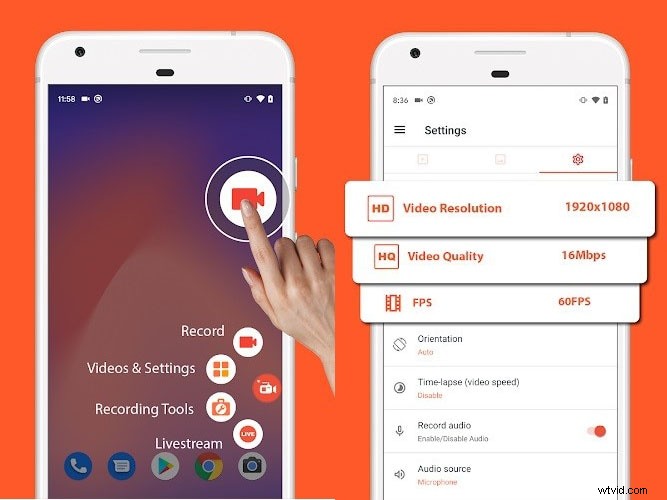
7.IOS内蔵スクリーンレコーダー
IOSビルトインスクリーンレコーダーは、アップルデバイス用のビルトインレコーダーツールです。サードパーティのアプリケーションを必要とせず、ボタンを押すだけで簡単に録音できます。このツールは特別な画面記録機能を提供しませんが、後で参照できるようにスラッククラスと会議を記録するのに十分です。
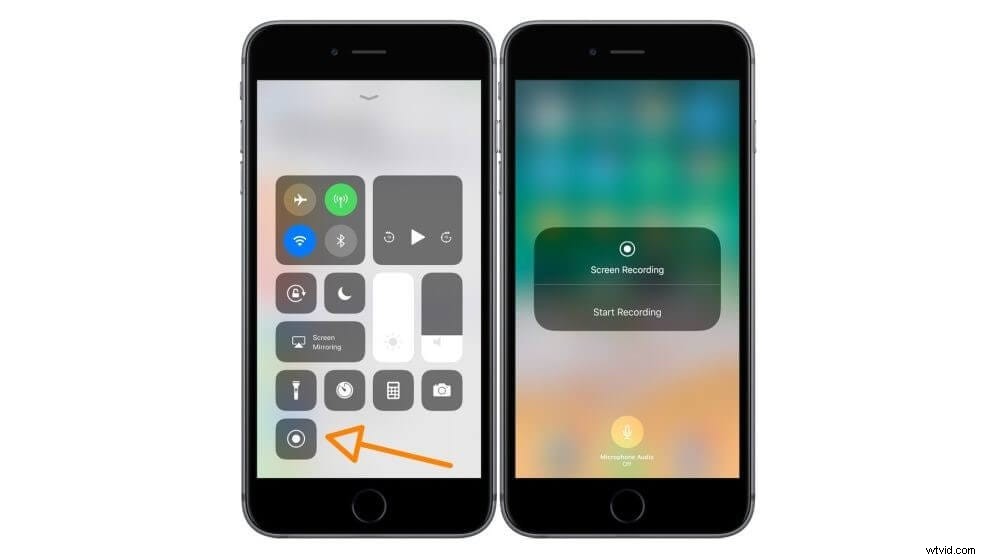
8.OneShot
OneShotは、モバイル画面を簡単に記録するために使用できるシンプルな画面記録アプリケーションです。フォーマットを編集または変更するオプションはありませんが、作業を適切かつ迅速に実行できます。 OneShotには、録画中にSlackビデオのテーマを変更するために使用できるいくつかのフィルターが用意されています。
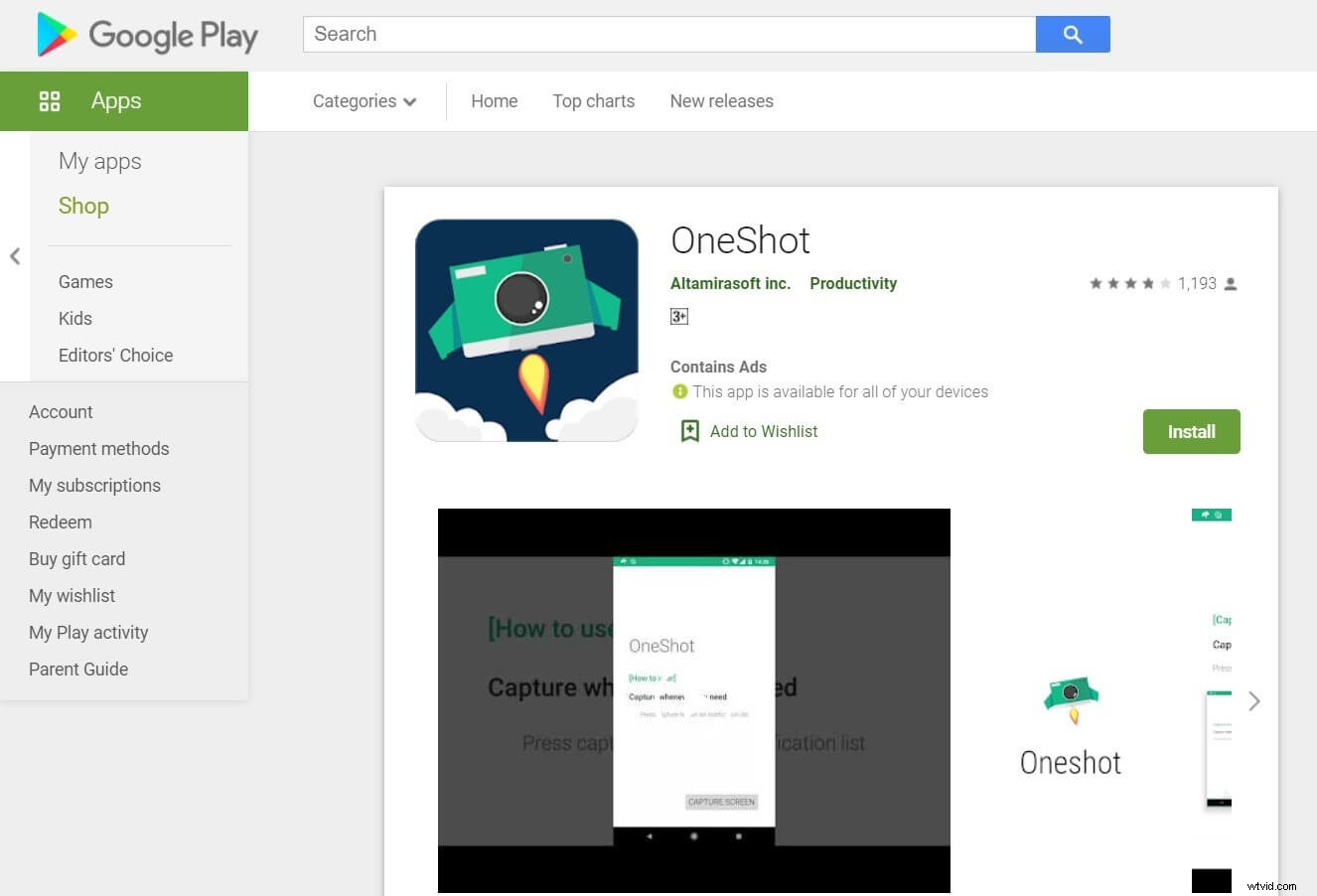
9。モビゼン
Mobizenは、モバイル画面のコンテンツをキャプチャ、記録、編集できる便利な画面記録アプリです。このアプリケーションは、root化をインストールする必要がなく、フルHDで画面を記録することができます。たるんだ会議や通話は透かしなしで記録でき、デバイスにすぐに保存できます。
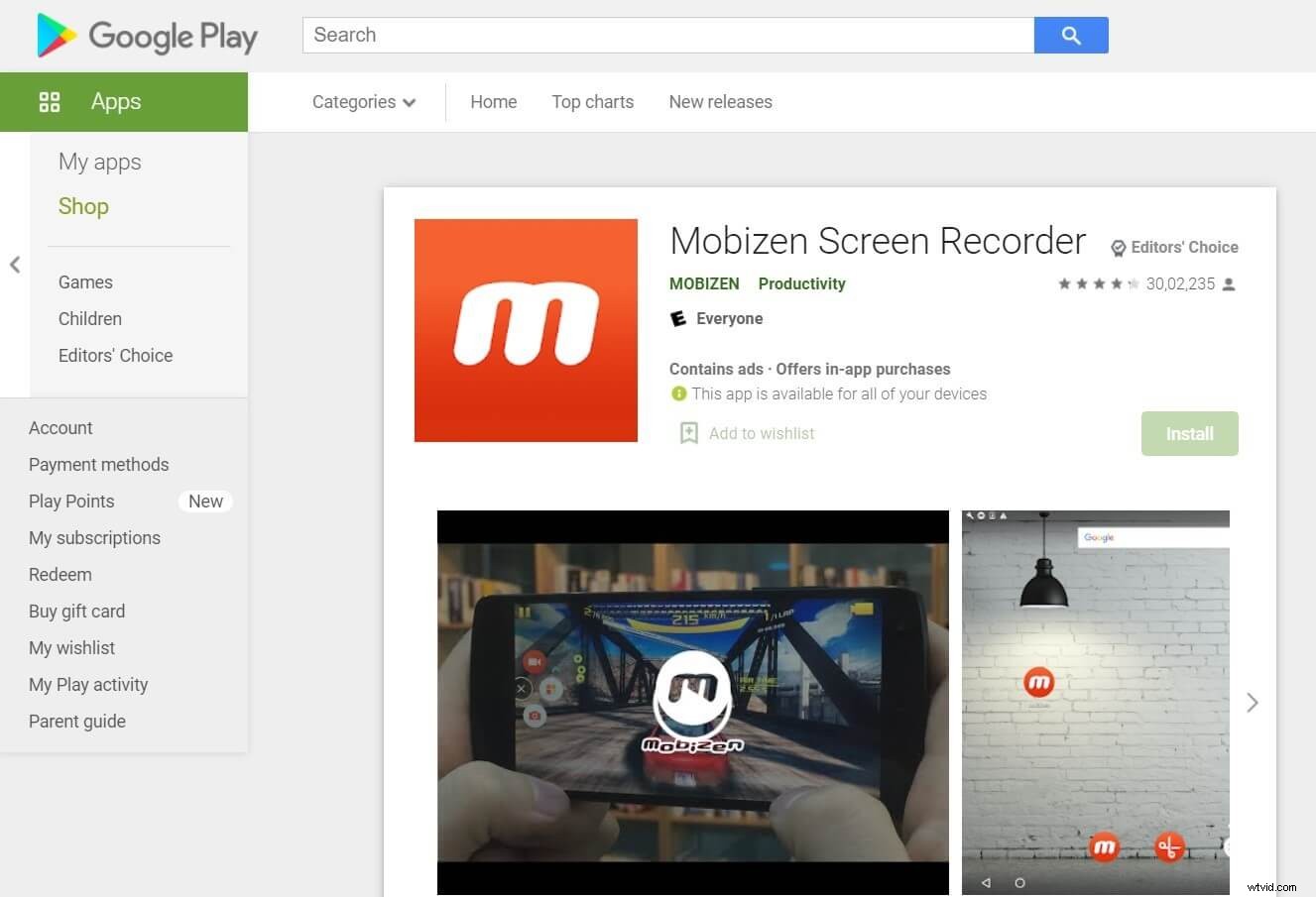
10。スーパースクリーンレコーダー
2Kで画面をキャプチャできるアプリのスーパースクリーンレコーダー。これは非常にユーザーフレンドリーなレコーダーアプリであり、画面の記録を編集したり、ライブストリーミングしたりすることができます。このアプリケーションは、記録時間の長さに障壁を課すことはなく、また、たるんだ画面を記録するときに刺激的な透かしを残しません。
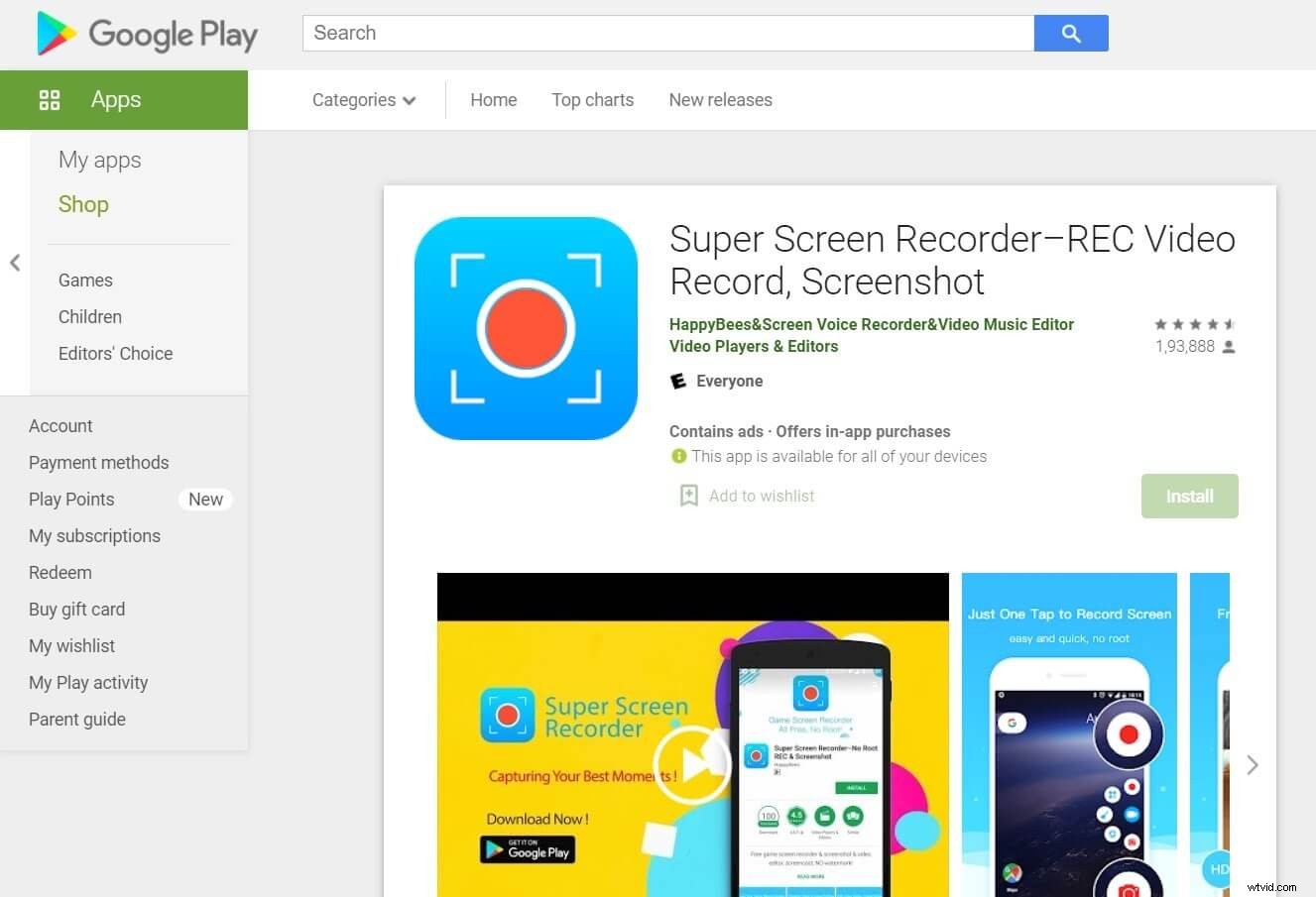
結論
Slackは、ビデオ会議、会議、プレゼンテーションに広く使用されているソーシャルアプリケーションの1つです。職場に従業員がいなくても、ビジネスや仕事の進め方に役立つアプリです。たるんだ会議やビデオ会議を記録することで、ユーザーは必要なときにいつでも提示された情報にアクセスし、非常に簡単にメモをとることができます。
たるんだ会議や会議を録音して再生すると、伝えられた知識をより適切に把握するのに役立ちます。そのため、最高のスクリーンレコーダーが必要です。あらゆるデバイスでSlack通話を録音するために使用できるスクリーンレコーダーのトップ10を上にリストしました。より良い体験をして、たるんだ会議を記録して保存するためにそれを試すことができます。ありがとうございます。
